Czym jest VPN? Zalety i wady wirtualnej sieci prywatnej VPN

Czym jest VPN, jakie są jego zalety i wady? Omówmy z WebTech360 definicję VPN oraz sposób zastosowania tego modelu i systemu w praktyce.
Konta w mediach społecznościowych, takie jak Snapchat, są zwykle lekkie i zabawne; dopóki ktoś nie zdobędzie Twojego hasła i nie włamie się na Twoje konto. Kiedy złośliwy użytkownik przejmuje kontrolę nad Twoją tożsamością online na porwanej platformie mediów społecznościowych, przestaje to być zabawne
Mogą zniszczyć Twoją reputację i wykraść Twoje dane osobowe, a może się wydawać, że nigdy nie odzyskasz swojego konta. Jednak zwiększenie bezpieczeństwa kont w mediach społecznościowych JEST możliwe. Jeśli padłeś już ofiarą hakera, istnieją sposoby na odzyskanie konta.
W tym artykule dowiesz się, jak zwiększyć bezpieczeństwo swojego konta Snapchat (i innych kont w mediach społecznościowych) oraz jak odzyskać zhakowane konto Snapchat, jeśli padłeś już ofiarą hakera.
Jak uniknąć włamania
Najpierw porozmawiajmy o tym, jak możesz temu zapobiec. Ochrona konta zaczyna się od silnego hasła. Rozważ następujące wskazówki dotyczące tworzenia. Chociaż Twoje konto Snapchat może być już niedostępne z powodu hakera lub zdrady znajomego, są to kroki, które powinieneś podjąć po odzyskaniu dostępu do konta.
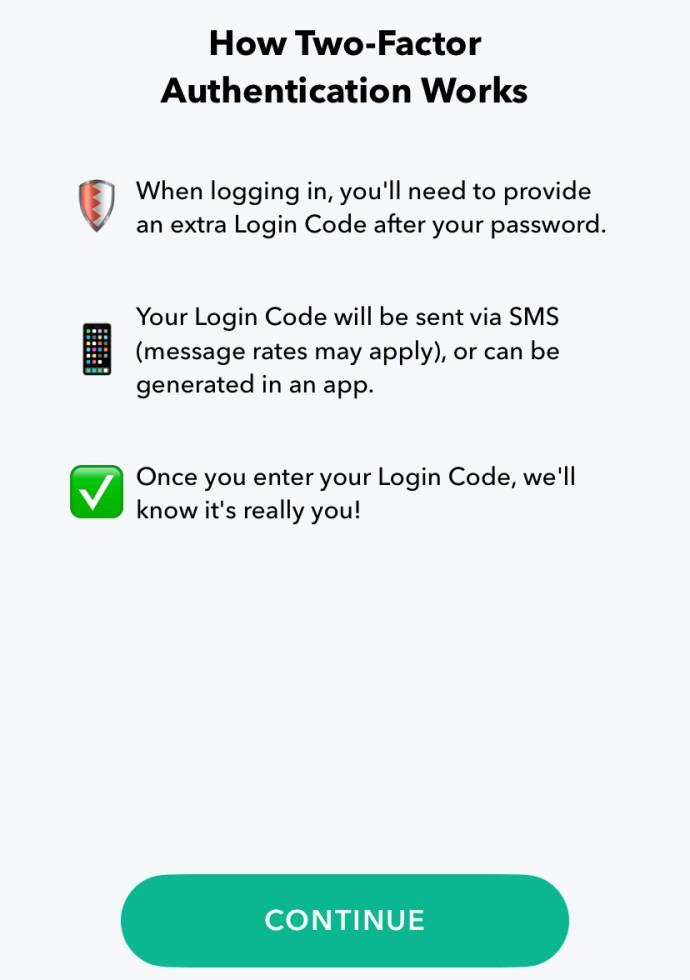
Gdy wymyślisz silne hasło, przygotuj się na zrobienie tego jeszcze raz… i jeszcze raz. W rzeczywistości będziesz chciał regularnie zmieniać hasło.
Jeśli brzmi to zniechęcająco, rozważ zakup menedżera haseł, takiego jak LastPass lub 1Password . Menedżery haseł ułatwiają organizowanie i zapamiętywanie złożonych i bardzo bezpiecznych haseł, dzięki czemu nie trzeba zapamiętywać żadnych haseł. Większość ekspertów ds. bezpieczeństwa zaleca teraz menedżera haseł do zarządzania bezpiecznymi hasłami do wszystkich kont.
Innym podejściem jest posiadanie „modułowych” haseł, które można zmieniać według łatwego do zapamiętania, ale trudnego do odgadnięcia harmonogramu.
Jak stwierdzić, czy zostałeś zhakowany
Wydaje się, że łatwo byłoby stwierdzić, czy zostałeś zhakowany, prawda? W końcu, czy haker nie zmieniłby po prostu hasła i nie zablokowałby Cię na stałe? Nie zawsze tak się dzieje. Hakerzy nie zawsze chcą, aby ludzie przyłapali się na tym, że ich konto zostało zhakowane, przynajmniej nie od razu, więc możesz mieć możliwość zmiany hasła, zanim zrobi to haker.
Uwaga : Snapchat pozwala logować się tylko na jednym urządzeniu na raz. Jeśli ciągle musisz logować się na swoje konto, być może padłeś ofiarą hakera.
Im szybciej ktoś zda sobie sprawę z tego, co się stało, tym szybciej będzie mógł coś z tym zrobić, ingerując w ten sposób w plan hakera. Wielu hakerów woli po cichu uzyskać dostęp do konta, a następnie kontynuować zbieranie informacji o tobie, podczas gdy ty nadal korzystasz z przejętych kont.
Oto kilka oznak, że Twoje konto Snapchat mogło zostać zhakowane.
Jeśli podejrzewasz, że Twoje konto zostało zhakowane, podejmij natychmiastowe działania, aby odzyskać konto od hakera.
Co zrobić, jeśli podejrzewasz, że Twoje konto zostało zhakowane
Nie trać czasu na sprawdzanie, czy Twoje konto zostało zhakowane. Jeśli podejrzewasz, że tak było, natychmiast podejmij działania. Nie zaszkodzi podjąć działania w taki czy inny sposób. Jeśli podejrzewasz włamanie, wykonaj poniższe czynności, aby zabezpieczyć swoje konto.
Oczywiście możesz wiedzieć na pewno, że zostałeś zhakowany i nie możesz się zalogować, aby cokolwiek z tym zrobić.
Co zrobić, jeśli nie możesz już uzyskać dostępu do swojego konta Snapchat?
Jeśli nie możesz zalogować się do Snapchata, nie martw się. Jest kilka rzeczy, które możesz zrobić, aby odzyskać swoje konto. Najpierw spróbuj odzyskać je w staromodny sposób, przechodząc do swojego loginu i stukając Nie pamiętam hasła . Istnieje duże prawdopodobieństwo, że jeśli haker pomyślał o zmianie hasła, zmienił również informacje umożliwiające odzyskanie konta. Istnieje jednak szansa, że nie pomyśleli o tym i będziesz mógł zresetować hasło za pomocą adresu e-mail lub numeru telefonu.
Jeśli to nie zadziała, skontaktuj się z pomocą techniczną Snapchata, aby przedstawić swoją sprawę, wykonując następujące czynności:
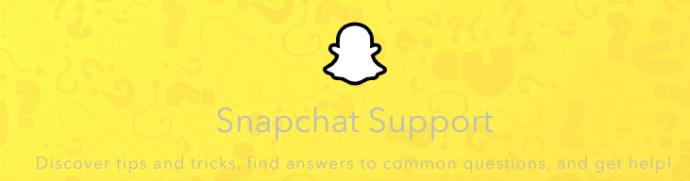
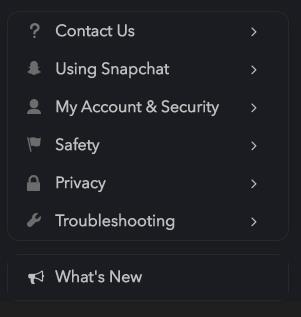

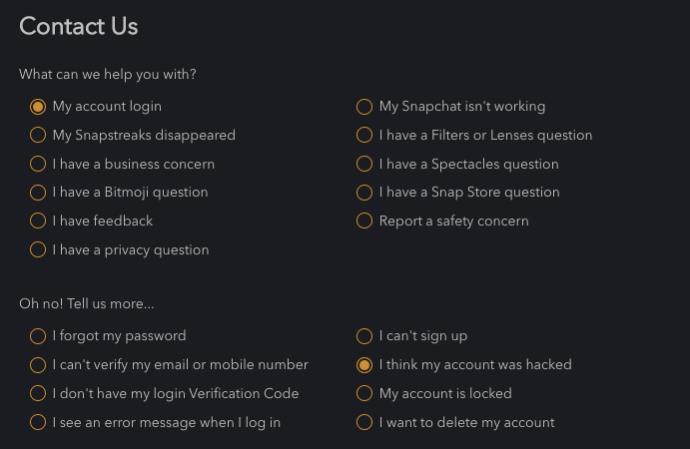
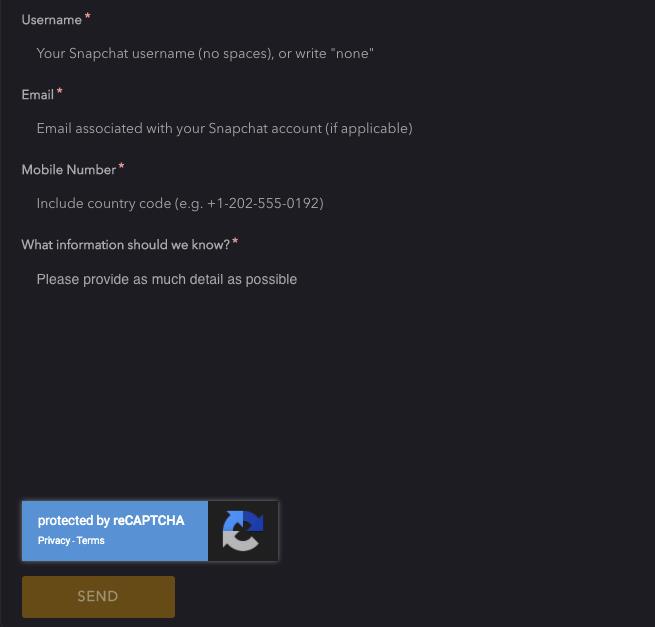
Zespół pomocy technicznej Snapchata może ponownie przyznać Ci dostęp do konta, umożliwiając utworzenie nowego hasła. Zrobią to jednak tylko wtedy, gdy będą usatysfakcjonowani Twoimi odpowiedziami w formularzu. Muszą mieć pewność, że konto, do którego próbujesz uzyskać dostęp, należy do Ciebie.
Często zadawane pytania
Jakie jest prawdopodobieństwo odzyskania konta?
Odzyskanie konta zajmie trochę czasu, ale zakładając, że dostarczyłeś dowód, że konto należy do Ciebie, Snapchat pomoże Ci odzyskać dostęp.
Czy jest coś jeszcze, co mogę zrobić?
Jeśli zespół wsparcia Snapchata nie pomógł, zawsze możesz poprosić znajomego o zgłoszenie Twojego konta jako spamu. Po odwiedzeniu strony Twojego profilu i kliknięciu opcji „Zgłoś” Snapchat może być bardziej skłonny do usunięcia Twojego konta. Chociaż może to nie pomóc w odzyskaniu konta, zapewni, że haker nie będzie już miał dostępu do twoich informacji.
Czy mogę odzyskać moje dane?
Zakładając, że możesz wrócić do swojego konta Snapchat, nawet tymczasowo, odwiedź przeglądarkę internetową i kliknij „Moje dane” i pobierz wszystkie informacje o Snapchacie, w tym dane logowania.
Czy znajdę hakera?
Oprócz pobierania prób logowania lub znajdowania przez znajomego Twojej lokalizacji na Snap Maps, ustalenie, kto jest zalogowany na Twoje konto, nie jest łatwe. Jeśli jest to ktoś, kogo znasz, Snap Mapy i dane logowania pomogą ci zawęzić listę osób, które przejęły twoje konto.
Czym jest VPN, jakie są jego zalety i wady? Omówmy z WebTech360 definicję VPN oraz sposób zastosowania tego modelu i systemu w praktyce.
Zabezpieczenia systemu Windows oferują więcej niż tylko ochronę przed podstawowymi wirusami. Chronią przed phishingiem, blokują ransomware i uniemożliwiają uruchamianie złośliwych aplikacji. Jednak te funkcje nie są łatwe do wykrycia – są ukryte za warstwami menu.
Gdy już się tego nauczysz i sam wypróbujesz, odkryjesz, że szyfrowanie jest niezwykle łatwe w użyciu i niezwykle praktyczne w codziennym życiu.
W poniższym artykule przedstawimy podstawowe operacje odzyskiwania usuniętych danych w systemie Windows 7 za pomocą narzędzia Recuva Portable. Dzięki Recuva Portable możesz zapisać dane na dowolnym wygodnym nośniku USB i korzystać z niego w razie potrzeby. Narzędzie jest kompaktowe, proste i łatwe w obsłudze, a ponadto oferuje następujące funkcje:
CCleaner w ciągu kilku minut przeskanuje Twoje urządzenie w poszukiwaniu duplikatów plików i pozwoli Ci zdecydować, które z nich możesz bezpiecznie usunąć.
Przeniesienie folderu Pobrane z dysku C na inny dysk w systemie Windows 11 pomoże zmniejszyć pojemność dysku C i sprawi, że komputer będzie działał płynniej.
Jest to sposób na wzmocnienie i dostosowanie systemu tak, aby aktualizacje odbywały się według Twojego harmonogramu, a nie harmonogramu firmy Microsoft.
Eksplorator plików systemu Windows oferuje wiele opcji zmieniających sposób wyświetlania plików. Być może nie wiesz, że jedna ważna opcja jest domyślnie wyłączona, mimo że ma kluczowe znaczenie dla bezpieczeństwa systemu.
Przy użyciu odpowiednich narzędzi możesz przeskanować swój system i usunąć programy szpiegujące, reklamowe i inne złośliwe programy, które mogą znajdować się w systemie.
Poniżej znajdziesz listę oprogramowania zalecanego przy instalacji nowego komputera, dzięki czemu będziesz mógł wybrać najpotrzebniejsze i najlepsze aplikacje na swoim komputerze!
Przechowywanie całego systemu operacyjnego na pendrive może być bardzo przydatne, zwłaszcza jeśli nie masz laptopa. Nie myśl jednak, że ta funkcja ogranicza się do dystrybucji Linuksa – czas spróbować sklonować instalację systemu Windows.
Wyłączenie kilku z tych usług może znacznie wydłużyć czas pracy baterii, nie wpływając przy tym na codzienne korzystanie z urządzenia.
Ctrl + Z to niezwykle popularna kombinacja klawiszy w systemie Windows. Ctrl + Z pozwala zasadniczo cofać działania we wszystkich obszarach systemu Windows.
Skrócone adresy URL są wygodne w czyszczeniu długich linków, ale jednocześnie ukrywają prawdziwy adres docelowy. Jeśli chcesz uniknąć złośliwego oprogramowania lub phishingu, klikanie w ten link bezmyślnie nie jest rozsądnym wyborem.
Po długim oczekiwaniu pierwsza duża aktualizacja systemu Windows 11 została oficjalnie udostępniona.













